Z tego artykułu dowiesz się, czym jest Android Debug Bridge (ADB). Naszą intencją nie jest zagłębianie się w szczegóły, ale po prostu pokazanie, jak sprawić, by działał w systemie Windows i Linux oraz kilka rzeczy, które można z tym zrobić. Innymi słowy, jest to bardziej materiał wprowadzający niż zaawansowany samouczek techniczny, chociaż prawdą jest, że może to być trochę trudne, jeśli nie masz wcześniejszej wiedzy na temat radzenia sobie z konsolą poleceń.
Co to jest most debugowania Androida (ADB)?
W skrócie i dla uproszczenia, ADB to narzędzie wiersza poleceń, które umożliwia komputerowi z systemem Windows, Linux lub Mac komunikację z urządzeniem z systemem Android. Umożliwia wykonywanie różnych działań na urządzeniu z Androidem, w tym wysyłanie plików z komputera, kopiowanie plików obecnych na urządzeniu z Androidem, debugowanie aplikacji, instalowanie i odinstalowywanie pakietów oraz zapewnianie dostępu do powłoki Unix.
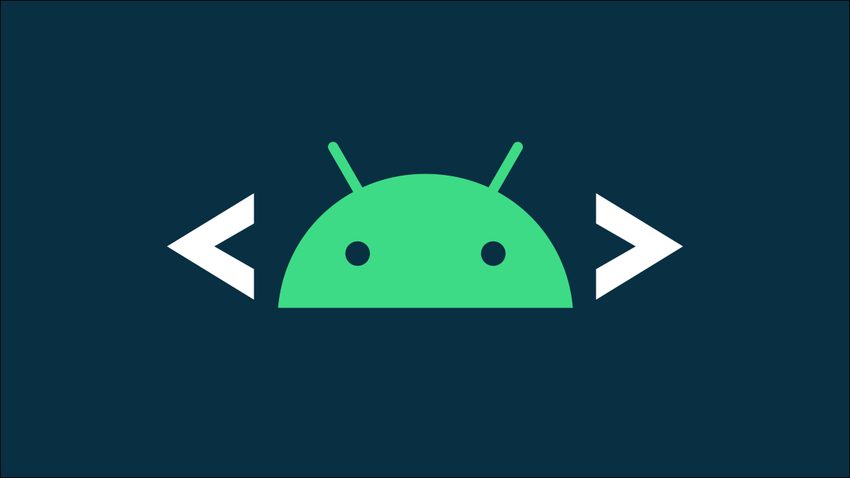
Umożliwia również ponowne uruchomienie urządzenia z systemem Android w standardowy sposób, w trybie odzyskiwania (odzyskiwanie), bootloader (bootloader) lub poprzez wykonanie poprzedniego procesu ładowania bocznego (przesyłanie plików między dwoma urządzeniami lokalnymi, co zwykle odbywa się, gdy chcesz zmienić producenta Androida na niestandardową pamięć ROM), a także wykonywać wiele innych czynności.
Jak widać, ADB jest dość wszechstronny, chociaż, przynajmniej w przypadku oficjalnych narzędzi Google, wymaga minimalnej znajomości linii poleceń, aby z niego korzystać.
Jak pobrać i uruchomić Android SDK dla Windows?
Logiczną rzeczą do zrobienia jest dostęp do Witryna programisty Androida, ale na swojej stronie domowej to, co jest domyślnie udostępniane, to nie sam SDK, ale cały stos do tworzenia aplikacji za pośrednictwem oficjalnego Zintegrowane środowisko programistyczne (IDE): Android Studio.
Android Studio jest oparte na technologii JetBrains i jest bardzo wydajnym środowiskiem IDE, ale odbiega od celu tego samouczka wprowadzającego, oferując znacznie więcej niż to konieczne. Alternatywnie pobierzemy „goły” SDK, który można uzyskać za pomocą następującej ścieżki:
Wtedy pojawią się warunki użytkowania, które użytkownik będzie musiał zaakceptować, jeśli będzie chciał rozpocząć pobieranie Android SDK (wydaje się, że w tej chwili w sieci jest błąd).
Po pobraniu pliku ZIP wejdź do podkatalogu ‘platform-tools’, który powinien się pojawić (w przypadku przeprowadzania procesu rozpakowywania za pomocą narzędzi Windows może być konieczne zejście o jeden podpoziom) po rozpakowaniu, naciśnij kombinację klawiszy ‘ctrl+L’ i skopiuj ścieżkę, która pojawia się jako zaznaczony tekst.
Po skopiowaniu ścieżki z Eksploratora plików systemu Windows 10 przejdź do otwarcia konsoli PowerShell i wpisz następujące polecenie, ale bez naciskania klawisza Enter:
- płyta CD “”
Po wpisaniu „szkieletu” polecenia wklej między cudzysłowami ścieżkę uzyskaną z Eksploratora plików Windows. Należy pamiętać, że „Guillermo Puertas” jest użytkownikiem użytym w tym samouczku, więc może się to zmienić. Użycie cudzysłowów ma na celu uniknięcie spacji przecinających polecenie.
- cd „C:Users User User Download Platform Tools”.
Aby sprawdzić, czy ADB jest dostępny, po prostu uruchom go z argumentem pomocy i sprawdź, czy się pojawi lub czy pojawi się jakiś błąd.
- .adb –pomoc

Modyfikowanie PATH użytkownika w systemie Windows
Ponieważ ciągłe pobieranie ścieżki, w której znajduje się Android SDK, staje się męczące, jako alternatywę możesz dodać jego lokalizację do PATH użytkownika. Aby to zrobić, musisz otworzyć zaawansowane ustawienia systemu Windows 10.
W wyświetlonym oknie, którego tytuł to „Właściwości systemu”, przejdź do przycisku „Zmienne środowiskowe” znajdującego się na dole „Opcji zaawansowanych”.
W „Zmiennych użytkownika dla TWOJEGO UŻYTKOWNIKA” (w naszym przypadku Guillermo Puertas) należy wybrać zmienną „Ścieżka” i kliknąć przycisk „Edytuj”.
Na koniec użytkownik musi kliknąć przycisk „Nowy”, wkleić ścieżkę, w której znajduje się Android SDK w nowej linii, kliknąć klawisz Enter, kliknąć przyciski „OK” w „Edytuj zmienną środowiskową” i „Środowisko zmiennych” i zamknij wszystko, aby wykonać restart systemu.
Po wykonaniu wszystkich tych kroków użytkownik powinien móc korzystać z ADB zaraz po otwarciu konsoli PowerShell, więc zamiast wpisywać to:
- Ò.adb.
Możesz bezpośrednio wprowadzić następujące:
- adb
15 najlepszych skrótów, które powinieneś dodać do ekranu głównego Androida
Jak uzyskać ADB w systemie Linux?
Uzyskanie ADB w systemie Linux, jeśli korzystasz z repozytoriów dystrybucji, jest prostsze niż w systemie Windows. Wystarczy zainstalować pakiet zawierający narzędzia Android SDK. Fakt, że używasz wiersza poleceń również upraszcza ten proces.
Pakiet do zainstalowania na Ubuntu 20.04 LTS (i prawdopodobnie nowszych wersjach) i Debian 11 Bullseye:
- sudo apt install android-sdk
W przypadku problemów z instalacją, prawdopodobnie można je rozwiązać za pomocą następującego polecenia:
- sudo apt – naprawa zepsuta instalacja
Pakiet do zainstalowania na Fedorze Workstation:
- sudo dnf zainstaluj android-narzędzia
Pakiet do zainstalowania na Fedorze Silverblue i Kinoite (w tym przypadku konieczne jest ponowne uruchomienie):
- rpm-ostree zainstaluj android-narzędzia
Pakiet do zainstalowania na Manjaro (gdzie może być preinstalowany) i Arch Linux:
- sudo pacman -S android-narzędzia
Po zainstalowaniu odpowiedniego pakietu ADB powinien już działać w sposób zintegrowany w PATH systemu, bez dalszej konfiguracji. Aby to sprawdzić, po prostu pokaż pomoc.
- adb –pomoc
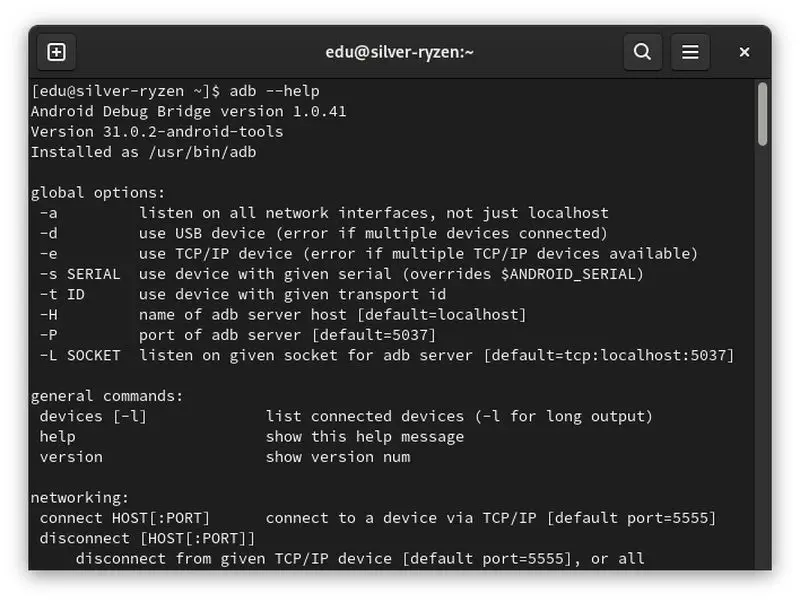
„Ścieżka bonusowa dla użytkowników Linuksa
W przypadku próby ponownego uruchomienia telefonu komórkowego w trybie „bootloader” lub „odzyskiwania” za pomocą ADB z systemu Linux, użytkownik może stwierdzić, że nie ma wystarczających uprawnień działać. Zostało to naprawione przez dodanie reguły udev dla używanego urządzenia z systemem Android.
Najpierw podłącz urządzenie z Androidem przez USB i uruchom następujące polecenie:
- lsusb
W naszym przypadku podłączony smartfon został rozpoznany tak, jakby był urządzeniem Google Nexus lub Pixel, mimo że faktycznie jest POCO X3 PRO. Z wiersza odpowiadającego smartfonowi kopiujemy pierwszą część identyfikatora, tę po lewej stronie dwukropka w szóstej kolumnie.
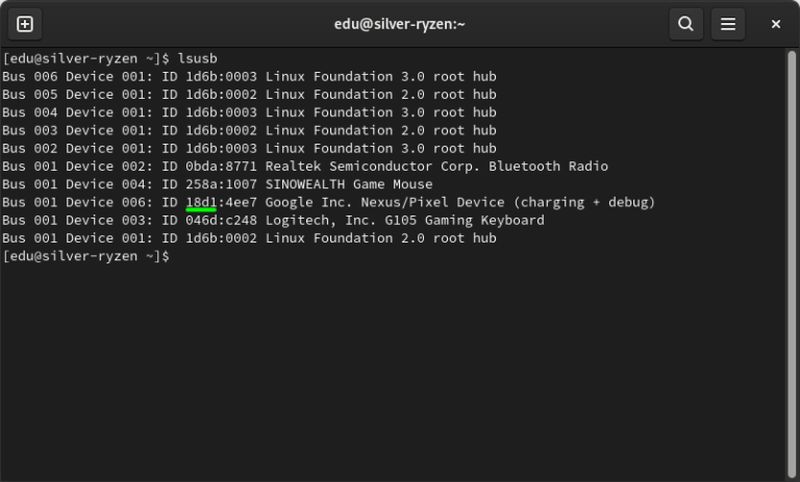
Następnie musisz otworzyć lub utworzyć następujący plik za pomocą edytora zwykłego tekstu i uprawnień administratora. W naszym przypadku wspominamy o Gedit, ponieważ jest graficzny i preinstalowany w Ubuntu, ale użytkownik może używać Nano, Vima lub czegokolwiek zechce:
- sudo gedit /etc/udev/rules.d/51-android.rules
Wpisz w pliku następujący wiersz, ale zmień identyfikator na identyfikator urządzenia z systemem Android podłączonego do komputera użytkownika.
- SUBSYSTEM==”usb”, ATTR{idVendor}==”IDDISPOSITIVE”, MODE=”0666”, GROUP=”plugdev”
Po wprowadzeniu reguły przejdź do zapisania zmian, zamknij plik, uruchom ponownie system, aby odniosły skutek, i uruchom ponownie urządzenie z Androidem w trybie bootloadera lub odzyskiwania.
Włączanie trybu programisty i debugowania USB na urządzeniu z Androidem
Aby skorzystać z ADB, musisz uruchomić tryb programisty i włączyć debugowanie USB Androida. Kroki są zasadniczo takie same na wszystkich telefonach komórkowych i tabletach korzystających z systemu operacyjnego Google, ale ich kolejność może się różnić, ponieważ ich charakter Open Source pozwala na poważne modyfikacje. W naszym przypadku zastosowaliśmy POCO X3 PRO, który podąża za liniami wyznaczonymi przez Xiaomi.
Pierwszym krokiem jest otwarcie Ustawień systemowych i kliknięcie „Informacje o telefonie”.
Drugim krokiem jest naciśnięcie siedmiokrotnie (lub tyle, ile potrzeba) wersji systemu operacyjnego, aby aktywować tryb programisty, który w naszym przypadku jest wersją MIUI dla POCO.
Po aktywowaniu trybu programisty czas włączyć debugowanie USB. Aby to zrobić, musisz wrócić do głównego ekranu Ustawienia i przejść do Ustawienia dodatkowe> Opcje programisty> Debugowanie USB.
Po przełączeniu przełącznika, aby włączyć debugowanie USB, pojawi się ekran potwierdzenia, że użytkownik musi wypełnić nieprawidłowo.
Po podłączeniu urządzenia z systemem Android przez USB powinien pojawić się odcisk palca, aby umożliwić debugowanie USB. Odpowiedź na pytanie musi brzmieć tak.
Po wykonaniu wszystkich tych kroków powinieneś być w stanie przystąpić do korzystania z Android Debug Bridge.
Jak sprawdzić stan baterii na Androidzie?
Jak korzystać z ADB?
Zrobienie podstawowe zastosowanie ADB (pamiętaj, że jest to samouczek wprowadzający) jest łatwy, jeśli masz pewne pojęcie o tym, jak używać a wiersz poleceń. Stąd zakładamy, że użytkownik Windows dodał SDK Androida do swojej PATH. Jeśli tego nie zrobił, na początku poleceń zamiast „i” musisz wpisać „.adb”, oprócz konieczności uzyskania dostępu za pomocą wiersza poleceń do lokalizacji, w której znajduje się Android SDK.
Aby wyświetlić podłączone urządzenia z Androidem, polecenie do wykonania jest następujące:
- urządzenia adb
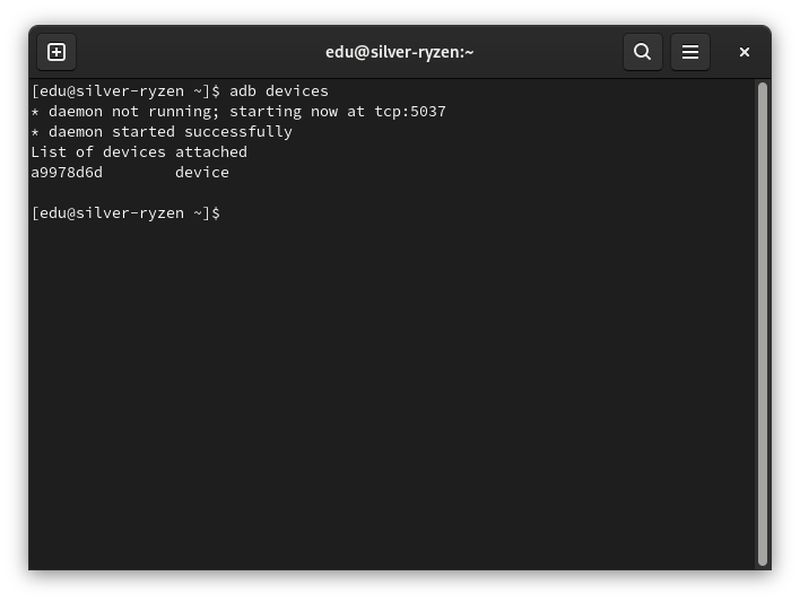
Chociaż istnieją prostsze sposoby na zrobienie tego dzięki temu, że poddrzewo katalogu użytkownika w Androidzie może być zamontowane jako jednostka pamięci, możliwe jest wysłanie pliku z komputera z argumentem „push”. „screen1.png” to plik znajdujący się na komputerze, który chcesz wysłać do telefonu komórkowego POCO, podczas gdy „/storage/self/primary” to katalog główny wewnętrznej pamięci użytkownika. Należy pamiętać, że przynajmniej początkowo nie można wysłać pliku do dowolnego podkatalogu Androida z powodu problemów z uprawnieniami.
- adb push screen1.png ‘/storage/self/primary’
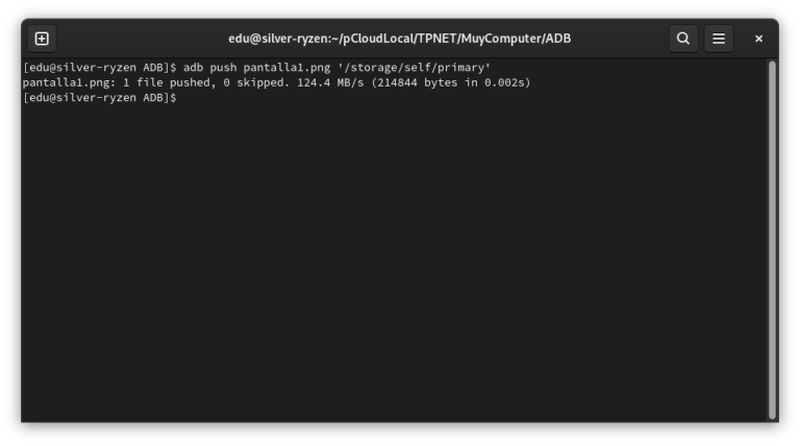
Argument „pull” umożliwia pobranie pliku przechowywanego na urządzeniu z Androidem. W tym przypadku pobraliśmy dokument dotyczący funkcji AMD IBS, który znajduje się w folderze „Pobierz”, który znajduje się tuż pod katalogiem głównym wewnętrznej pamięci użytkownika.
- adb pull ‘/storage/self/primary/Download/AMD_IBS_paper_EN.pdf’.
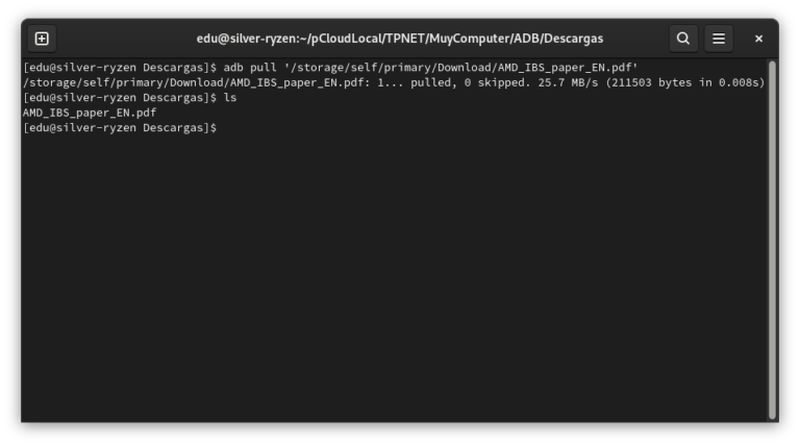
Aby zrestartować urządzenie z Androidem w standardowy sposób za pomocą ADB, uruchamiasz następujące:
- adb restart
Aby ponownie uruchomić komputer w trybie „odzyskiwania”, polecenie jest następujące:
- odzyskiwanie ponownego uruchomienia adb
Oraz następujące, aby ponownie uruchomić komputer w trybie „bootloader”:
- adb restart bootloader
Aby uzyskać dostęp do powłoki ADB Unix, musisz wprowadzić następujące informacje:
- powłoka adb
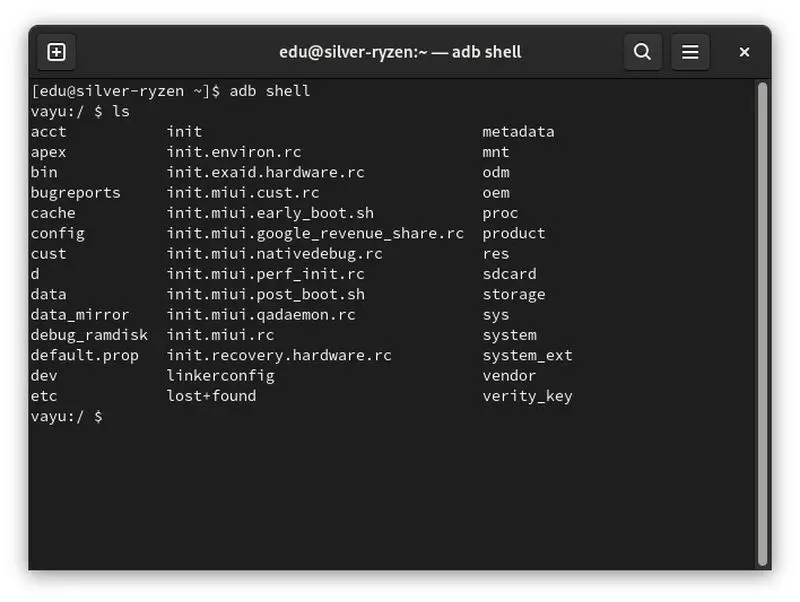
Jeśli użytkownik zauważy, że ADB nie działa poprawnie, możliwym rozwiązaniem jest zabicie serwera i ponowne jego uruchomienie:
- adb kill-server
- adb serwer startowy
Top 10 darmowych gier Sega na Androida (2022)
Wniosek
Tyle o podstawach ADB. W kałamarzu zostawiliśmy ‘fastboot’, kolejne bardzo ciekawe narzędzie, którego użycie jest niezbędne, jeśli chcesz zmienić Androida preinstalowanego przez producenta na ROM innej firmy jako LineageOS.
Mimo wszystko mamy nadzieję, że ten samouczek posłuży do zorientowania się w możliwościach Androida (a raczej jego ekosystemu narzędzi) za pomocą wiersza poleceń, ponieważ wiesz, wiedza to potęga, a im więcej wiedzy posiada użytkownik, tym swobodniej będzie decydować o urządzeniach, których używa. A ponieważ ruch jest demonstrowany podczas chodzenia, możesz zapoznać się z naszym przewodnikiem: Jak zainstalować niestandardową pamięć ROM z systemem Android i korzystać z jej zalet.






